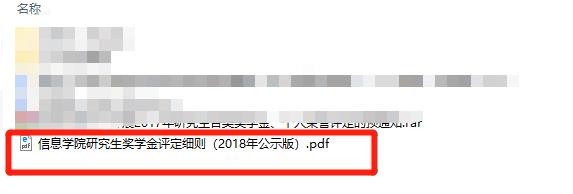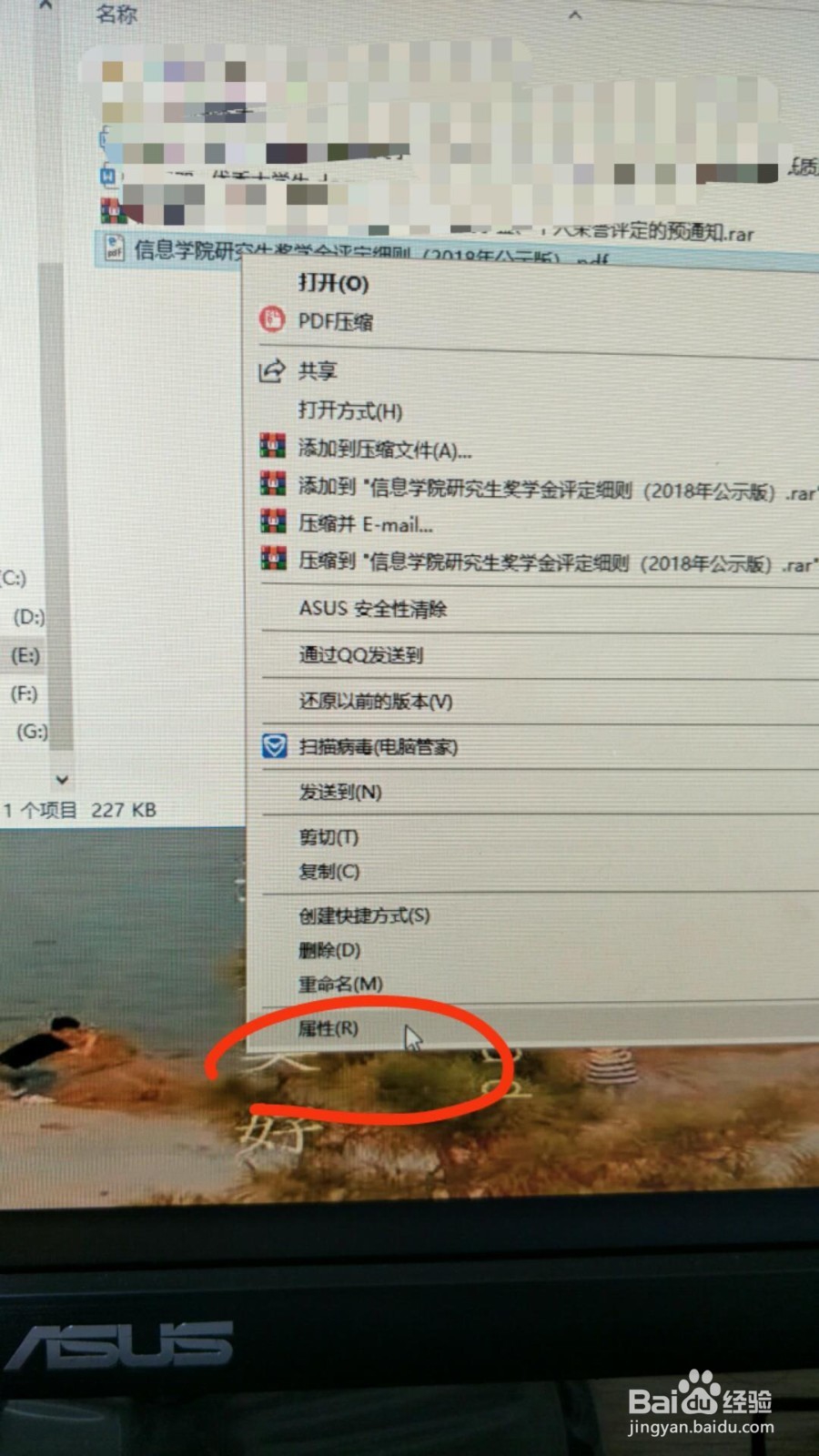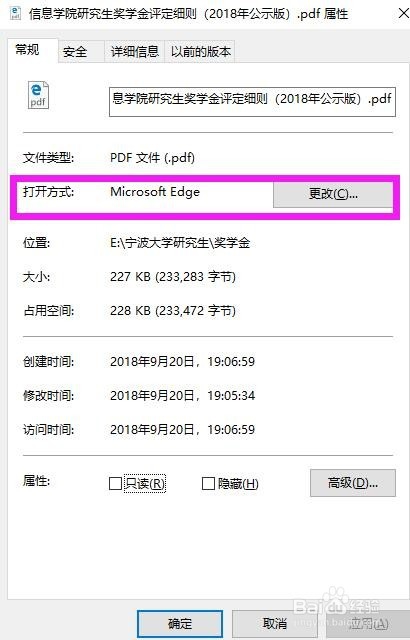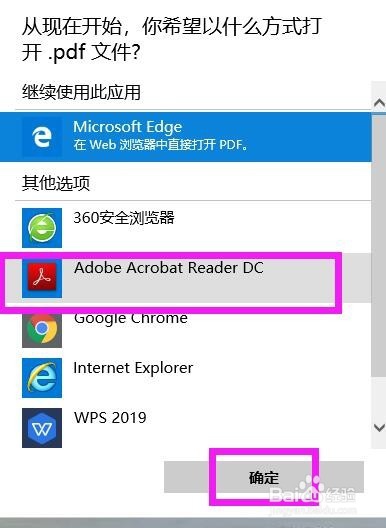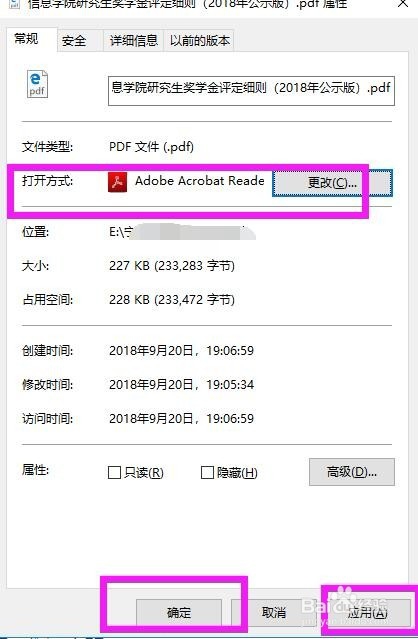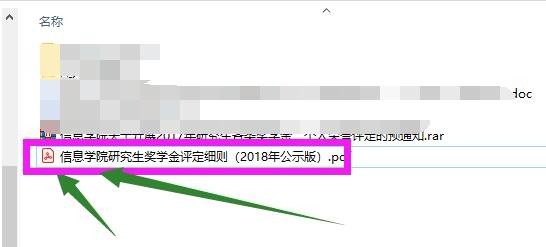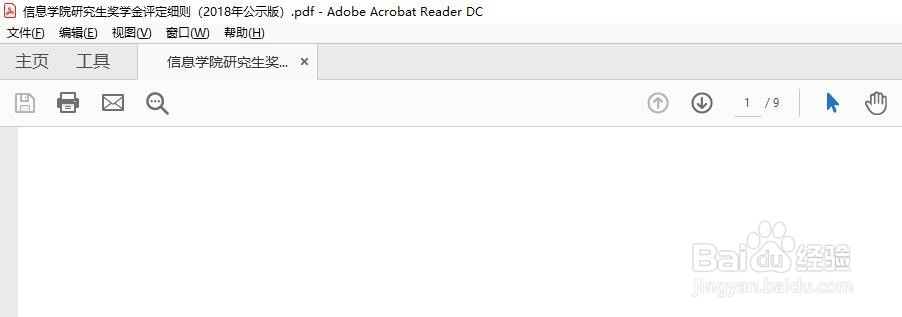如何设置PDF文档默认打开方式为pdf格式
1、电脑中找到我们需要打开的PDF文档,默认的打开方式可能是Word、网页或者其他方式,现在我们需要修改一下
2、点击文档,右键,在弹出的对话框中选择“属性”,然后点击进入修改就可以
3、属性中可以查看默认打开的方式,然后右侧有一个“更改”,点击进入修改方式页面
4、然后在选择默认打开方式页面,选择好我们常用的pdf阅读器软件,然后点击确定
5、随后页面会自动退出,返回到属性页面,此时在PDF默认打开方式的地方已经修改成我们重新设置的PDF格式了,然后点击确定
6、确定后,页面退出,我们可以在找到我们的PDF文档,此时,所有的PDF文档的默认打开方式均已经切换,直接点击打开就可以了
声明:本网站引用、摘录或转载内容仅供网站访问者交流或参考,不代表本站立场,如存在版权或非法内容,请联系站长删除,联系邮箱:site.kefu@qq.com。
阅读量:82
阅读量:79
阅读量:88
阅读量:80
阅读量:66